海关云盒
云盒启动
云盒系统配置(首次使用)
网络配置
服务配置
云盒使用说明
任务日志查看
数据查看
旭诺海关数据系列产品特点及区别
数据中心控件
代理服务器设置
数据中心同步任务参数调节
数据中心控件WSS协议通信设置教程
定时清理数据中心影像目录
常见问题
数据中心控件自定义IP和端口设置
本文档发布于[旭诺信息知识管理系统]
-
+
首页
公网共享USB设备设置教程
# 前言 疫情当前,很多企业居家办公,但登录业务系统所需硬件仍需放在公司,或多人协作时,无法向在公司中一样,同一硬件供多人使用。云盒的USB共享功能除可以局域网使用外,仅需几步设置即可以实现多用户在广域网中使用云盒上的USB设备(==不能同一时间同时使用==)。 # 软件准备 在云盒C盘中,找到云盒相关软件目录,在【公网VPN客户端】目录中,找到tailscale 软件; 1、在云盒中安装tailscale软件; 2、在需要使用USB设备的电脑上也安装tailscale软件; # 注册账号 在任意安装了tailscale的机器上,运行该软件,在任务栏右键点击软件图标 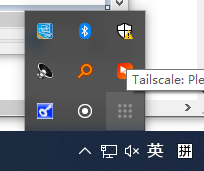 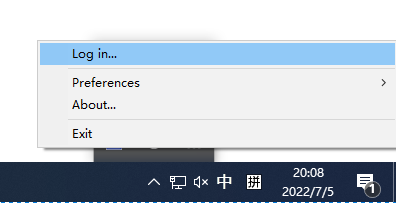 点击【log in...】,进入登录页面 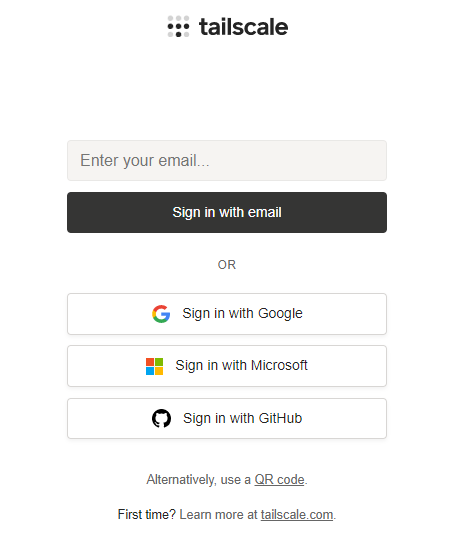 首次使用时,需注册账号,国内受网络限制注册不了google和github,可以使用注册微软账号 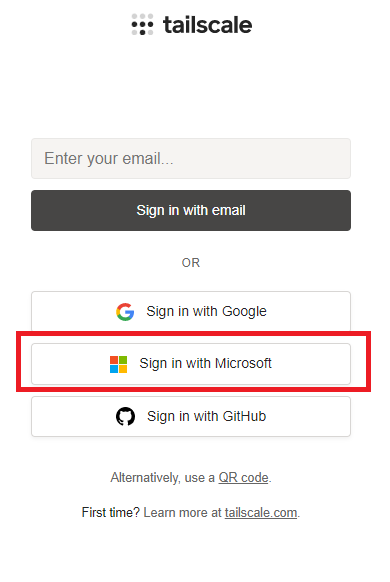 注册成功后,在云盒和异地办公的电脑上均使用该账号登录,登录成功后,系统会自动将当前登录的电脑加入到私有局域网中 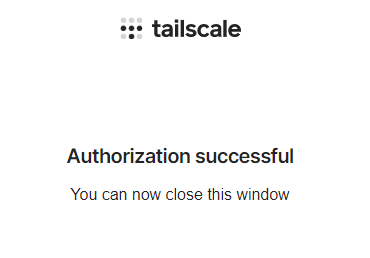 # 获取云盒ip 在使用云盒的共享USB功能时,需添加云盒的局域网IP,那么在公网中,我们需要按照如下操作获取云盒的IP,以便添加到USB共享软件中。 在办公电脑上运行tailscale,并登录账号。 在任务栏中,右键点击tailscale图标,这里可以列举出所有加入到私有局域网的电脑名称 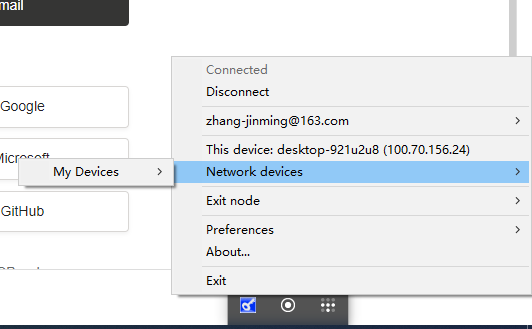 选择云盒的计算机名,系统会自动复制云盒IP地址 # 配置USB共享客户端 将云盒IP地址复制到USB共享客户端的服务器列表中,即可看到云盒中共享的USB设备
张金铭
2022年7月5日 20:20
转发文档
收藏文档
上一篇
下一篇
手机扫码
复制链接
手机扫一扫转发分享
复制链接
Markdown文件
PDF文档
PDF文档(打印)
分享
链接
类型
密码
更新密码